1-) SHIFT tuşuna basili tutulduğunda standart açılışta yapılan ve baslat menüsünde baslangiç bölümünde bulunan uygulamalar açilmaz
2-) SHIFT tusuna açilista bastiginiza da otomatik açilan CD’ler bir seferlik açilmaz.
3-) Ya olay madem tuslardan basladi ilk önce su Windows tusunu iptal edelim degil mi? Ilk önce regedit diyoruz. H***_LOCAL_MACHINE\\System\\currentControlSet\\Contro l\\***bord Layout burada Scancode Map özelligini bulun ve yoksa siz yapin ardindan su degerleri verin.
00 00 00 00 00 00 00 00
03 00 00 00 00 00 5B E0
00 00 5C E0 00 00 00 00 Windows tusu restart tan sonra artik çalismayacak J [ XP ]
4-) Baslat menüsünü dansöz gibi oynatin, bunu söyle yapabilirsiniz. Araç çubugu sag tiklayin ve görev çubugunu kilitle bölümünü de aktif edin iste saga sola yukari gidebilen bir çubugunuz oldu. yahu çok mu basit oldu bu J
5-) Bilgisayarinizi firewire ile birbirine baglayin ; çevre birim firewire ve USB standartlari ile 2 bilgisayari birbirine bagliyabilir, hizli veri transferi yapabilirsiniz. Firewire de bilgisayarlari birbirine bagladiktan sonra normal Ethernet ayarlarini yapin, USB içinse iki baglanti arasinda ethernetin yapacagi islemi yapacak özel dönüstürücü kablo kullanmak gerekli [ XP ME 2K 98 ]
6-) Windows kayit defterini sıkistırın, regedit zamanla siser ve içinden kalkilamaz bir duruma gelir bu degerleri küçültmek için SCANREG uygulamasini baslatin ve kendi kendine geçmiste olan ve silinen tüm uygulamalar silinsin, DOS ta bu komut “ scanreg / backup “ baslatin sikistirma islemi içinse “scanreg /opt “ hepsi bu kadar [ 98 , ME ]
7-) Regedit’in açilmasini engellemek mümkün bunun için kayit defterine yeni bir deger eklemeniz gerekmekte, eger çoklu kullaniciya sahip bir bilgisayardaysaniz o kullanici adiyla bilgisayarinizi açin ardindan kayit defterinde H***_USERS\\default\\Software\\Microsoft\\Windows\\curr entVersion\\Policies System anahtarini aktif hale getirin ve buraya DisableRegistryTools degeri olusturun ve 1 degerini verin eger bu deger varsa direk 1 verin ve artik sizin sifrenizle giren regedit’e geçebilecek J [ 98 ]
8- 98 isletim sisteminiz devamli güvenli kipte açiliyorsa, Windows klasörü içinde bulunan winbootng.sts dosyasini silin ve ise yaramazsa bilgisayarini sistem disketiyle baslatin ve sunlari yazin.
Attrib –s –h –r C:\\lo.sys
Ren C:\\lo.sys C:\\lo.old
Sys C hepsi bu kadar.
9-) Denetim masasini baslat menüsünde görünmemesi için araç çubuguna sag tiklayin özellikler sekmesini seçin burada baslat menüsü kismini seçiniz buradan özellestir ve gelismis sekmelerini seçin orada gereken ayarlari kendinize göre yapilandirin.
10-) Denetim masasinda bulunan ögeleri kaldirmak için ” Windows\\System32 “ klasöründe CPL uzantili dosyalar denetim masasini ifade eder. Ama bunlari silmeyi sadece dosya disina tasimaniz yeterli olacaktir. Böylelikle denetim masasindan imge kalkacaktir. [ XP ME 98 ]
11-) Denetim masasi ayarlariyla oynanmamasi için gpedit.msc yaziyoruz çalistira ve yönetim sablonlari ve denetim masasi ayarlarini duruma göre düzenliyoruz.
12-) DOS’taki verileri yaziciya almanin yolu var mi ? demeyin olmasa yazmayiz degil mi ? Simdi baslat menüsünden yazicilar kismina gelin ve yaziciya sag tiklayin, nesne bölümünde özellikleri çalistirin ardindan yazici özellikleri penceresindeki ayrintilari aktif hale getirin ve baglanti noktasi ayarlarina tiklayin, gelen pencerede MS-DOS yazdirma kuyrugunu kaldirin, ardindan tamam ve ayrintilar karti üzerindeki kuyruk ayarlari bölümüne tiklayin ve dogrudan yazdir kismini isaretleyin, restart tan sonra artik ms-dos ta bulunan bilgiler yazilabilir hale gelir. [ 98 ]
13-) Baslat >Çalistir> command IPconfig /all komutu ile ip nizi ögrenebilirsiniz!
14-)Diger bir yöntemi ise baslat bölümüne Winipcfg yazmaniz yeterlidir.
15-) Bu yöntemin biraz daha sagliklisi var oda program files dosyasin da bulunan Netmeeting klasörü içinde bulunan Conf ikonuna tiklamak ardindan ileri ileri sonra sizden bilgi ister onlari sallayin ve Netmeeting’i çalisir hale getirin. Netmeeting’in üstte bulunan yardim bölümünde Netmeeting hakkin daya tiklayin ve en altta 2 ayri ip görürsünüz ilk server in 2.si ise sizin IP’nizdir [ XP 98 ME ]
16-) Kullanilmayan .DLL uzantilarini silelim degimli ? Bu sayede hizlanacaggiz ve bos yerimiz artacak ama öne kullanilmayan .DLL dosyalarini bulalim ilk önce kayit defterine gidiyoruz. Burada H***_LOCAL_MACHINE\\Software\\Windows\\Current Vercion\\SharedDLLs anahtarini aktif ettik ardindan gelen pencereye bakin ve degeri 0 olan DLL ler kullanilmiyordur demektir. Yani gönül rahatligiyla silebilirsiniz. [ 98 ]
17-) XP’yi yeniden kurduktan sonra tekrar aktive etmek zorunda degilsiniz. Eger ayni donanima kuracaksaniz yeni XP’yi “” Windows\\System32 “ dosyasinda bulunan “” wpa.dbl “” dosyasini saklayiniz ve kurulumdan sonra tekrar yükleyin, iste XP güncellenmis oldu J
18- XP de yapmis oldugunuz islemler bazi durumlarda ön yükleme yapar ve HDD inizde yer kaplamaya baslar. Bu dosyalar bilgisayarinizdan kaldirdiginiz programlarda olabilir. Bunlari silmek için Windows klasörünün içinde Prefetch dosyasinda saklanir. Bu dosya içindekileri gönül rahatligiyla silebilirsiniz. [XP]
19-) NTFS Dosyalarda en son yapilan islemlerin logunu tutulabiliyor. Buda zamanla degisen dosyalarin tekrar güncellenmesi sirasinda Windows’unuzu yavaslatiyor. Bunu iptal etmek içinse H***_LOCAL_MACHINE\\System\\CurrentControlSet\\Contro l\\FileSystem açin ve burada NtfsDisableLastAccessUpdate olusturun ve 1 degeri verin. [ XP ]
20-) NTFS dosya sistemi sifrelemeye imkan tanir. Ancak bunun için menüler arasinda uzun bir gezinti yapmaniz gerekmektedir. Onun için gelin bu komutu ekleyelim. H***_LOCAL_MACHINE\\Software\\Microfost\\Windows\\Curr entVersion\\Explorer\\Advanced’i aktif hale getirin ve yeni bir DWORD degeri olusturun bu degere “ EncryptionContextMenu “ adini verin ve degerini 1 olarak seçin [XP]
21-) XP de disk performansini arttirmak için mesela 2 disk kullananlar için özellikle Windows-da RAID denen özelligi baglamalisiniz. Bu ayardan sonra 2 disk bir disk gibi çalisacak.[XP]
22-) Masa üstü ögelerinden bazilari kaldirmak istiyorsunuz mesela çöp tenekesini bunun için çalistira gpedit.msc yaziyoruz ve yönetim sablonlarini seçip masa üstü ögelerini duruma göre etkin yada devre disi olarak yapilandiriyoruz. Bu sadece çöp tenekesi olarak degil bir çok uygulama içermekte. [XP]
23-) Masa üstü ayarlarini da ayni yolu kullanarak yalniz yukarida denetim masasi sekmesi yerine masa üstü sekmesini seçiyoruz.
24-) Eger IE düzgün çalismiyorsa bazi kisiler, sistem dosyalarinin bozuldugunu ve win. Yeniden kurulmasi gerektigi söyle ama buna gerek yoktur. Bu neden sadece IE kurulabilir bunun yolu da sudur. XP CD sini sürücüye koyun ve çalistir bölümüne “ rundll32.exe.setupapi,InstallHinf Section.DefaultInstall.132% windir%\\inf\\ie.inf “ sonra tamam diyin. Geçmis olsun.
25-) Masa üstü imgesi silinirse yenisini söyle hazirliyabilirsiniz. Ilk önce herhangibir dosya olusturun adina da “ MASAÜSTÜNÜ GÖSTER.SCF “adini verin ve hizli baslat bölümüne koyun ardindan size bir uyari gelecek bunu kabul edin ve hizli baslat kismina ekleyin [XP]
26-) Istenmeyen IE eklentilerini kaldirin mesela bir adrese girdiniz ve devamli IE açildiginda onu açiyor ve degistiremiyorsunuz. Ama artik degisecek J mesela bir uzantili olan degere Xbar diyelim, bunu araçlar/internet seçenekleri penceresinden gelismisi seçiyoruz burada bulunan “ üçüncü kisilerin tarayici eklentilerini etkinlestir kismina tikliyoruz ve Xbar kayboluyor ama burada bitmedi simdide H***_LOCAL_MACHINE\\Software\\Microsoft\\Windows\\Curr entVercion\\Explorer\\Browser Hepler Objects öncelikle bu anahtari baska bir dosya altina kaydedin ve sonra tek tek silin, geçmis olsun.
27-) Kayit ekraninda Cleartype kullanmak; cleartype islemi TFT ekranda görüntülerin iyilesmesini saglar. Bunun kaydi tutulmasi gereklidir. Kayit defterinde “ H***_USERS\\DEFAULT\\ControlPanel\\Desktop “ anahtarini etkinlestirin ve “ FontSmoothingType “ anahtarini etkinlestirin ve degerine 2 verin. [XP]
28- MSN Messenger’i XP den kaldirmak için çalistir bölümünü sunu yaziniz. “ RunDll32 advpack.dll,LaunchINFSection %windir%\\INF\\msmsgs.inf,BLC.Remove “ böylelikle msn kaldirilmis olur.
29-) Resim öngösterimi bellegini kapamak, Windows gezgini içerisinde bulunan resimler küçük simgeler halinde “ thumbs.db “ adli dosyada kaydedilir. Buda yer ve zaman yönünden önemli bir durum teskil eder. Bunu kaldirmak için “ H***_CURRENT_USER\\Software\\Microsoft\\Windows\\Curre ntVersion\\Explorer\\Advanced “ ta bulunan “ DisableThumbnailCache “ anahtarinin degerini 1 yapin geçmis olsun.
30-) Hata raporu göndertmemek için bilgisayarima sag tiklayin, özellikler sekmesinde gelismis kismi seçin ve burada hata bildirme bölümüne tiklayin [ XP ]
31-) Windows’un Zip özelligini kaldirmak için komut bölümüne“” regsvr32 /u zipfldr.dll “ yazin ve XP’nin zip özelligi kalkti geri yüklemek içinse “ regsvr32 zipfldr.dll “ yazmaniz yeterli olacaktir.[ XP]
32-) Çöp kutusunu masaüstünden kaldirmak için komut dizinine gelin ve regedit diyin ardindan H***_LOCAL_MACHINE\\SOFTWARE\\Microsoft\\Windows\\Curr entVersiyon\\Explorer\\Desktop\\NameSpace klasörüne gidin ve 645ff040-5081-101b-9f08-00aa002f954e degerini kaldirin hepsi bu kadar.
33-) XP Professional da dosya paylasiminda olumsuz bir yan vardir buda kaynaklara herkezin ulasabilmesi, bu nedenle bizde buna okuma yazma hakki atayacagiz. Aga bagli olmamiza gerek yok çünkü küçük bir hilemiz mevcut J baslat menüsünde bilgisayarim komutunu kullanarak ayni isimli pencereyi açin ardindan araçlar menüsünde klasör seçenekleri komutunu çalistirin, görünüm kartindaki basit dosya paylasimini kullan ( önerilen ) seçenegindeki isareti kaldirin ardindan tamam diyoruz. Son J
34-) Kaldirilamayan Windows ögelerini kaldirmak içinse Windows/Inf klasöründe bulunan sysoc.inf dosyalarini açarak HIDE ifadelerini kaldirin ve ekle-kaldir menüsünde Windows bilesenleri gözüksün [ XP]
35-) Word excel ve IE gibi programlar kullaniyorsaniz menülerdeki yazi büyüklügünü yada küçüklügünü ayarlamak için sayfayi açtiginizda CTRL 'ye basin ve mouse’nin topunu ileri geri hareket ettirin. Bu yanlis oldu çok kolay bu, siz bunu yukari koyun J
36-) Çalistira gelin ve eudcedit yazin Kendinize ait bir logonuz varsa bu karakteri çizebilir ve degisiklikler yapabilir ve kaydedebilirsiniz! [ XP]
37-) Çalistira IExpress yazin ve Windows un içindeki bu ücretsiz kurulum hazirlamasi mevcut! bu sihirbazla hangi dosyayi paketlenecegini nereye açilacagini ve kopyalandiktan sonra hangi bölümlerin çalistirilacagini belirtebilirsiniz! [ XP]
38- Çalistira Mplayer 2 yazin Eski versiyon olmasina karsin sade ara yüzüyle çok kullanislidir Üstelik son codec'leri de desteklemektedir. DivX,XviD gibi [XP]
39-) Baslat AyarlarDenetim masasi ses efekti ve aygitlari görev çubuguna ses ayari simgesini yerlestir[X] bununla birlikte XP yi ilk kurdugunuzda sag altta aktif hale gelmeyen ses ayar simgesine ulasabilirsiniz ve aktif edebilirsiniz! [XP]
40-) Baslatà Çalistirà //dlevitas bilgisayar agda ''dlevitas'' olarak adi gecen bilgisayara kolayca geçis yapabilirsiniz ve paylasilmis bilgilere kolayca ulasabilirsiniz. böylelikle çalisma guruplarinizla baglantida sikinti çekmezsiniz! [XP]
41-) Gezgin penceresinin sabitlenmesi için ilk önce söz konusu pencereyi ve görev cubuklarini istediginiz gibi yerlestirin ardindan kayit defteri düzenleyicisini calistirin ekrana gelen pencerede''H***_CURRENTUSER\\Software\\Micorsoft\\Win dows\\CurrentVersion\\Policies\\Explorer'' anahtarini etkinlestirin. Burada NoSaveSeting adinda yeni bir DWORD degeri olusturun bu kaydin üzerine çift tiklayin ve deger alanina 1 yazin ve ardindan reboot çekin makineye ve artik ayarlariniz sabit kalsin. [XP]
42-) Sıkıcı açiklamalarin kaldirilmasi
H***_CURRENTUSER\\Software\\Micorsoft\\Windows\\Curren tVersion\\Explorer\\Advanced anahtarinin altindaki ShowInfoTip kaydina çift tiklayin, ve degere 0 verin ardinda EnableBalloonTips adinda ayni tipte yeni bir kayit olusturun ve bunun degerlerini de 0 yapin sistemi yeniden baslattiktan sonra bir daha o sikici yardim ve açiklama pencereleri gelmeyecek [ XP ]
43-) Disk alani uyarisini kapama
H***_CURRENTUSER\\Software\\Micorsoft\\CurrentVersion \\Policies\\Explorer anahtarini etkinlestirin ve buradaki NoLowDiskSpaceCheck adinda ve DWORD tipini yeni olusturun ve degere 1 olarak degistirin artik yetersiz disk alani uyarisi vermeyecek [XP]
44-) Kisa yol menusu üzerinden sifreleme, NTFS bölümleri bilgileri sifreleme imkani sunar. Uzunca ugrasmaniza gerek yoktur bunun için kayit defterini acin ve H***_CURRENTUSER\\Software\\Micorsoft\\Windows\\Curren tVersion\\Explorer\\Advanced anahtarini etkinlestirin düzen menüsündeki Yeni\\DWORD degeri komutunu calistirin bu kayda isim olarak EncryptionContextMenu gerin ve degeri 1 yapin [ XP ]
45-) XP home altinda yedekleme araci var mi ? standart kurulumda olmayan bu islevi CD içine gizlenmis bu araci yüklemek için VALUEADD\\MSFT\\NTBACKUP klasörünü acin ve NTBACKUP.MSI ismindeki dosyaya çift tiklayin. kurulum sonunda yedekleme aracini çalistirmak için baslatà tüm programlarà donatilarà sistem araçlarià yedekleme yolunu izleyiniz. [ XP ]
46-) Baslat menusunu hizlandirma imkanimiz var bunun için kayit defterine H***_CURRENT_USER\\Control Panel\\Dektop anahtarindaki MenuShowDelay kaydina çift tiklayin ve pencereye gelen degere 200 olarak seçin bu sayede basla t menusu 200ms de açilacaktir. [ XP ]
47-) CD rom dan bir bilgi alacaksiniz ve cd rom otomatik men aciliyor gereksiz onca ugrastan sonra ulasabiliyorsaniz bilgilere bu tam size göre bir defaya mahsus olmasini istiyorsaniz cd romu acarken SHIFT e basili tutun ayrica bu yöntem bilgisayarinizin diger yan aygitlarini okumasini engelliyeceginden bilgisayariniz daha hizli açilis yapar! XP home için devamli bu uygulama çalissin istiyorsaniz H***_LOCAL_MACHINE\\SYSTEM\\Current-ContrlSet\\services\\cdrom anahtarini etkinlestirin ve pencereye sag tiklayin ekrana gelen autorun kaydina çift tiklayin ve degeri 0 yapin!! professional için ise Baslatà Çalistirà gpedit.msc à bilgisayar yapilandirmaà yönetim sablonuà sistem dizini etkinlestirmeà buradaki otomatik çalistir deaktivite edin ve tamam diyin [ XP ]
48- Paylasilan belgeleri bilgisayardan kaldirmak için paylasimdaki bazi gereksiz belgelerin paylasimini kaldirmak için kayit defterine gidin ve H***_LOCAL_MACHINE\\Micorsoft\\CurrentVersion\\Explor er\\My Computer\\NameSpace\\Delegatefolders anahtarini etkinlestirin buradaki 59031a473f72-44a7-89c5-5595fe6b30ee kaydini silin reboot tan sonra paylasilan belgeler simgesi bilgisayara gelmeyecektir [ XP]
49-) Kisisel kayit defteri olusturun bakin bu çok kolay sizde seveceksiniz J bir bos not defteri açin ve ilk satirina .LOG yazin ardindan bu dosyayi herhangi bir yere LOGDEFTERI.TXT olarak kopyalayin adini degistirebilirsiniz ama uzantisini koruyun ! Sonra zamanla o gün gün log atar içine ardindan siz bugün günlerden neydi yada dün ne yaptim felan demezsiniz !
50-) Dosya ön izlemesini kaldirmak vardir çogumuz bilir ama unuturlar J windows bir klasörü acinca küçük resimler olarak bunlari size gösterir ve THUMBS.DB adi adindaki ön bellekte bunlari kaydeder. hdd alaninda tasarruf için bunu deaktif etmeniz gerekli bunun için bilgisayarimà araçlarà klasör seçeneklerà görünüm kartindaki listede bulunan resimleri önbellege alma seçenegini isaretleyin ve tamam diyin.[XP]
2-) SHIFT tusuna açilista bastiginiza da otomatik açilan CD’ler bir seferlik açilmaz.
3-) Ya olay madem tuslardan basladi ilk önce su Windows tusunu iptal edelim degil mi? Ilk önce regedit diyoruz. H***_LOCAL_MACHINE\\System\\currentControlSet\\Contro l\\***bord Layout burada Scancode Map özelligini bulun ve yoksa siz yapin ardindan su degerleri verin.
00 00 00 00 00 00 00 00
03 00 00 00 00 00 5B E0
00 00 5C E0 00 00 00 00 Windows tusu restart tan sonra artik çalismayacak J [ XP ]
4-) Baslat menüsünü dansöz gibi oynatin, bunu söyle yapabilirsiniz. Araç çubugu sag tiklayin ve görev çubugunu kilitle bölümünü de aktif edin iste saga sola yukari gidebilen bir çubugunuz oldu. yahu çok mu basit oldu bu J
5-) Bilgisayarinizi firewire ile birbirine baglayin ; çevre birim firewire ve USB standartlari ile 2 bilgisayari birbirine bagliyabilir, hizli veri transferi yapabilirsiniz. Firewire de bilgisayarlari birbirine bagladiktan sonra normal Ethernet ayarlarini yapin, USB içinse iki baglanti arasinda ethernetin yapacagi islemi yapacak özel dönüstürücü kablo kullanmak gerekli [ XP ME 2K 98 ]
6-) Windows kayit defterini sıkistırın, regedit zamanla siser ve içinden kalkilamaz bir duruma gelir bu degerleri küçültmek için SCANREG uygulamasini baslatin ve kendi kendine geçmiste olan ve silinen tüm uygulamalar silinsin, DOS ta bu komut “ scanreg / backup “ baslatin sikistirma islemi içinse “scanreg /opt “ hepsi bu kadar [ 98 , ME ]
7-) Regedit’in açilmasini engellemek mümkün bunun için kayit defterine yeni bir deger eklemeniz gerekmekte, eger çoklu kullaniciya sahip bir bilgisayardaysaniz o kullanici adiyla bilgisayarinizi açin ardindan kayit defterinde H***_USERS\\default\\Software\\Microsoft\\Windows\\curr entVersion\\Policies System anahtarini aktif hale getirin ve buraya DisableRegistryTools degeri olusturun ve 1 degerini verin eger bu deger varsa direk 1 verin ve artik sizin sifrenizle giren regedit’e geçebilecek J [ 98 ]
8- 98 isletim sisteminiz devamli güvenli kipte açiliyorsa, Windows klasörü içinde bulunan winbootng.sts dosyasini silin ve ise yaramazsa bilgisayarini sistem disketiyle baslatin ve sunlari yazin.
Attrib –s –h –r C:\\lo.sys
Ren C:\\lo.sys C:\\lo.old
Sys C hepsi bu kadar.
9-) Denetim masasini baslat menüsünde görünmemesi için araç çubuguna sag tiklayin özellikler sekmesini seçin burada baslat menüsü kismini seçiniz buradan özellestir ve gelismis sekmelerini seçin orada gereken ayarlari kendinize göre yapilandirin.
10-) Denetim masasinda bulunan ögeleri kaldirmak için ” Windows\\System32 “ klasöründe CPL uzantili dosyalar denetim masasini ifade eder. Ama bunlari silmeyi sadece dosya disina tasimaniz yeterli olacaktir. Böylelikle denetim masasindan imge kalkacaktir. [ XP ME 98 ]
11-) Denetim masasi ayarlariyla oynanmamasi için gpedit.msc yaziyoruz çalistira ve yönetim sablonlari ve denetim masasi ayarlarini duruma göre düzenliyoruz.
12-) DOS’taki verileri yaziciya almanin yolu var mi ? demeyin olmasa yazmayiz degil mi ? Simdi baslat menüsünden yazicilar kismina gelin ve yaziciya sag tiklayin, nesne bölümünde özellikleri çalistirin ardindan yazici özellikleri penceresindeki ayrintilari aktif hale getirin ve baglanti noktasi ayarlarina tiklayin, gelen pencerede MS-DOS yazdirma kuyrugunu kaldirin, ardindan tamam ve ayrintilar karti üzerindeki kuyruk ayarlari bölümüne tiklayin ve dogrudan yazdir kismini isaretleyin, restart tan sonra artik ms-dos ta bulunan bilgiler yazilabilir hale gelir. [ 98 ]
13-) Baslat >Çalistir> command IPconfig /all komutu ile ip nizi ögrenebilirsiniz!
14-)Diger bir yöntemi ise baslat bölümüne Winipcfg yazmaniz yeterlidir.
15-) Bu yöntemin biraz daha sagliklisi var oda program files dosyasin da bulunan Netmeeting klasörü içinde bulunan Conf ikonuna tiklamak ardindan ileri ileri sonra sizden bilgi ister onlari sallayin ve Netmeeting’i çalisir hale getirin. Netmeeting’in üstte bulunan yardim bölümünde Netmeeting hakkin daya tiklayin ve en altta 2 ayri ip görürsünüz ilk server in 2.si ise sizin IP’nizdir [ XP 98 ME ]
16-) Kullanilmayan .DLL uzantilarini silelim degimli ? Bu sayede hizlanacaggiz ve bos yerimiz artacak ama öne kullanilmayan .DLL dosyalarini bulalim ilk önce kayit defterine gidiyoruz. Burada H***_LOCAL_MACHINE\\Software\\Windows\\Current Vercion\\SharedDLLs anahtarini aktif ettik ardindan gelen pencereye bakin ve degeri 0 olan DLL ler kullanilmiyordur demektir. Yani gönül rahatligiyla silebilirsiniz. [ 98 ]
17-) XP’yi yeniden kurduktan sonra tekrar aktive etmek zorunda degilsiniz. Eger ayni donanima kuracaksaniz yeni XP’yi “” Windows\\System32 “ dosyasinda bulunan “” wpa.dbl “” dosyasini saklayiniz ve kurulumdan sonra tekrar yükleyin, iste XP güncellenmis oldu J
18- XP de yapmis oldugunuz islemler bazi durumlarda ön yükleme yapar ve HDD inizde yer kaplamaya baslar. Bu dosyalar bilgisayarinizdan kaldirdiginiz programlarda olabilir. Bunlari silmek için Windows klasörünün içinde Prefetch dosyasinda saklanir. Bu dosya içindekileri gönül rahatligiyla silebilirsiniz. [XP]
19-) NTFS Dosyalarda en son yapilan islemlerin logunu tutulabiliyor. Buda zamanla degisen dosyalarin tekrar güncellenmesi sirasinda Windows’unuzu yavaslatiyor. Bunu iptal etmek içinse H***_LOCAL_MACHINE\\System\\CurrentControlSet\\Contro l\\FileSystem açin ve burada NtfsDisableLastAccessUpdate olusturun ve 1 degeri verin. [ XP ]
20-) NTFS dosya sistemi sifrelemeye imkan tanir. Ancak bunun için menüler arasinda uzun bir gezinti yapmaniz gerekmektedir. Onun için gelin bu komutu ekleyelim. H***_LOCAL_MACHINE\\Software\\Microfost\\Windows\\Curr entVersion\\Explorer\\Advanced’i aktif hale getirin ve yeni bir DWORD degeri olusturun bu degere “ EncryptionContextMenu “ adini verin ve degerini 1 olarak seçin [XP]
21-) XP de disk performansini arttirmak için mesela 2 disk kullananlar için özellikle Windows-da RAID denen özelligi baglamalisiniz. Bu ayardan sonra 2 disk bir disk gibi çalisacak.[XP]
22-) Masa üstü ögelerinden bazilari kaldirmak istiyorsunuz mesela çöp tenekesini bunun için çalistira gpedit.msc yaziyoruz ve yönetim sablonlarini seçip masa üstü ögelerini duruma göre etkin yada devre disi olarak yapilandiriyoruz. Bu sadece çöp tenekesi olarak degil bir çok uygulama içermekte. [XP]
23-) Masa üstü ayarlarini da ayni yolu kullanarak yalniz yukarida denetim masasi sekmesi yerine masa üstü sekmesini seçiyoruz.
24-) Eger IE düzgün çalismiyorsa bazi kisiler, sistem dosyalarinin bozuldugunu ve win. Yeniden kurulmasi gerektigi söyle ama buna gerek yoktur. Bu neden sadece IE kurulabilir bunun yolu da sudur. XP CD sini sürücüye koyun ve çalistir bölümüne “ rundll32.exe.setupapi,InstallHinf Section.DefaultInstall.132% windir%\\inf\\ie.inf “ sonra tamam diyin. Geçmis olsun.
25-) Masa üstü imgesi silinirse yenisini söyle hazirliyabilirsiniz. Ilk önce herhangibir dosya olusturun adina da “ MASAÜSTÜNÜ GÖSTER.SCF “adini verin ve hizli baslat bölümüne koyun ardindan size bir uyari gelecek bunu kabul edin ve hizli baslat kismina ekleyin [XP]
26-) Istenmeyen IE eklentilerini kaldirin mesela bir adrese girdiniz ve devamli IE açildiginda onu açiyor ve degistiremiyorsunuz. Ama artik degisecek J mesela bir uzantili olan degere Xbar diyelim, bunu araçlar/internet seçenekleri penceresinden gelismisi seçiyoruz burada bulunan “ üçüncü kisilerin tarayici eklentilerini etkinlestir kismina tikliyoruz ve Xbar kayboluyor ama burada bitmedi simdide H***_LOCAL_MACHINE\\Software\\Microsoft\\Windows\\Curr entVercion\\Explorer\\Browser Hepler Objects öncelikle bu anahtari baska bir dosya altina kaydedin ve sonra tek tek silin, geçmis olsun.
27-) Kayit ekraninda Cleartype kullanmak; cleartype islemi TFT ekranda görüntülerin iyilesmesini saglar. Bunun kaydi tutulmasi gereklidir. Kayit defterinde “ H***_USERS\\DEFAULT\\ControlPanel\\Desktop “ anahtarini etkinlestirin ve “ FontSmoothingType “ anahtarini etkinlestirin ve degerine 2 verin. [XP]
28- MSN Messenger’i XP den kaldirmak için çalistir bölümünü sunu yaziniz. “ RunDll32 advpack.dll,LaunchINFSection %windir%\\INF\\msmsgs.inf,BLC.Remove “ böylelikle msn kaldirilmis olur.
29-) Resim öngösterimi bellegini kapamak, Windows gezgini içerisinde bulunan resimler küçük simgeler halinde “ thumbs.db “ adli dosyada kaydedilir. Buda yer ve zaman yönünden önemli bir durum teskil eder. Bunu kaldirmak için “ H***_CURRENT_USER\\Software\\Microsoft\\Windows\\Curre ntVersion\\Explorer\\Advanced “ ta bulunan “ DisableThumbnailCache “ anahtarinin degerini 1 yapin geçmis olsun.
30-) Hata raporu göndertmemek için bilgisayarima sag tiklayin, özellikler sekmesinde gelismis kismi seçin ve burada hata bildirme bölümüne tiklayin [ XP ]
31-) Windows’un Zip özelligini kaldirmak için komut bölümüne“” regsvr32 /u zipfldr.dll “ yazin ve XP’nin zip özelligi kalkti geri yüklemek içinse “ regsvr32 zipfldr.dll “ yazmaniz yeterli olacaktir.[ XP]
32-) Çöp kutusunu masaüstünden kaldirmak için komut dizinine gelin ve regedit diyin ardindan H***_LOCAL_MACHINE\\SOFTWARE\\Microsoft\\Windows\\Curr entVersiyon\\Explorer\\Desktop\\NameSpace klasörüne gidin ve 645ff040-5081-101b-9f08-00aa002f954e degerini kaldirin hepsi bu kadar.
33-) XP Professional da dosya paylasiminda olumsuz bir yan vardir buda kaynaklara herkezin ulasabilmesi, bu nedenle bizde buna okuma yazma hakki atayacagiz. Aga bagli olmamiza gerek yok çünkü küçük bir hilemiz mevcut J baslat menüsünde bilgisayarim komutunu kullanarak ayni isimli pencereyi açin ardindan araçlar menüsünde klasör seçenekleri komutunu çalistirin, görünüm kartindaki basit dosya paylasimini kullan ( önerilen ) seçenegindeki isareti kaldirin ardindan tamam diyoruz. Son J
34-) Kaldirilamayan Windows ögelerini kaldirmak içinse Windows/Inf klasöründe bulunan sysoc.inf dosyalarini açarak HIDE ifadelerini kaldirin ve ekle-kaldir menüsünde Windows bilesenleri gözüksün [ XP]
35-) Word excel ve IE gibi programlar kullaniyorsaniz menülerdeki yazi büyüklügünü yada küçüklügünü ayarlamak için sayfayi açtiginizda CTRL 'ye basin ve mouse’nin topunu ileri geri hareket ettirin. Bu yanlis oldu çok kolay bu, siz bunu yukari koyun J
36-) Çalistira gelin ve eudcedit yazin Kendinize ait bir logonuz varsa bu karakteri çizebilir ve degisiklikler yapabilir ve kaydedebilirsiniz! [ XP]
37-) Çalistira IExpress yazin ve Windows un içindeki bu ücretsiz kurulum hazirlamasi mevcut! bu sihirbazla hangi dosyayi paketlenecegini nereye açilacagini ve kopyalandiktan sonra hangi bölümlerin çalistirilacagini belirtebilirsiniz! [ XP]
38- Çalistira Mplayer 2 yazin Eski versiyon olmasina karsin sade ara yüzüyle çok kullanislidir Üstelik son codec'leri de desteklemektedir. DivX,XviD gibi [XP]
39-) Baslat AyarlarDenetim masasi ses efekti ve aygitlari görev çubuguna ses ayari simgesini yerlestir[X] bununla birlikte XP yi ilk kurdugunuzda sag altta aktif hale gelmeyen ses ayar simgesine ulasabilirsiniz ve aktif edebilirsiniz! [XP]
40-) Baslatà Çalistirà //dlevitas bilgisayar agda ''dlevitas'' olarak adi gecen bilgisayara kolayca geçis yapabilirsiniz ve paylasilmis bilgilere kolayca ulasabilirsiniz. böylelikle çalisma guruplarinizla baglantida sikinti çekmezsiniz! [XP]
41-) Gezgin penceresinin sabitlenmesi için ilk önce söz konusu pencereyi ve görev cubuklarini istediginiz gibi yerlestirin ardindan kayit defteri düzenleyicisini calistirin ekrana gelen pencerede''H***_CURRENTUSER\\Software\\Micorsoft\\Win dows\\CurrentVersion\\Policies\\Explorer'' anahtarini etkinlestirin. Burada NoSaveSeting adinda yeni bir DWORD degeri olusturun bu kaydin üzerine çift tiklayin ve deger alanina 1 yazin ve ardindan reboot çekin makineye ve artik ayarlariniz sabit kalsin. [XP]
42-) Sıkıcı açiklamalarin kaldirilmasi
H***_CURRENTUSER\\Software\\Micorsoft\\Windows\\Curren tVersion\\Explorer\\Advanced anahtarinin altindaki ShowInfoTip kaydina çift tiklayin, ve degere 0 verin ardinda EnableBalloonTips adinda ayni tipte yeni bir kayit olusturun ve bunun degerlerini de 0 yapin sistemi yeniden baslattiktan sonra bir daha o sikici yardim ve açiklama pencereleri gelmeyecek [ XP ]
43-) Disk alani uyarisini kapama
H***_CURRENTUSER\\Software\\Micorsoft\\CurrentVersion \\Policies\\Explorer anahtarini etkinlestirin ve buradaki NoLowDiskSpaceCheck adinda ve DWORD tipini yeni olusturun ve degere 1 olarak degistirin artik yetersiz disk alani uyarisi vermeyecek [XP]
44-) Kisa yol menusu üzerinden sifreleme, NTFS bölümleri bilgileri sifreleme imkani sunar. Uzunca ugrasmaniza gerek yoktur bunun için kayit defterini acin ve H***_CURRENTUSER\\Software\\Micorsoft\\Windows\\Curren tVersion\\Explorer\\Advanced anahtarini etkinlestirin düzen menüsündeki Yeni\\DWORD degeri komutunu calistirin bu kayda isim olarak EncryptionContextMenu gerin ve degeri 1 yapin [ XP ]
45-) XP home altinda yedekleme araci var mi ? standart kurulumda olmayan bu islevi CD içine gizlenmis bu araci yüklemek için VALUEADD\\MSFT\\NTBACKUP klasörünü acin ve NTBACKUP.MSI ismindeki dosyaya çift tiklayin. kurulum sonunda yedekleme aracini çalistirmak için baslatà tüm programlarà donatilarà sistem araçlarià yedekleme yolunu izleyiniz. [ XP ]
46-) Baslat menusunu hizlandirma imkanimiz var bunun için kayit defterine H***_CURRENT_USER\\Control Panel\\Dektop anahtarindaki MenuShowDelay kaydina çift tiklayin ve pencereye gelen degere 200 olarak seçin bu sayede basla t menusu 200ms de açilacaktir. [ XP ]
47-) CD rom dan bir bilgi alacaksiniz ve cd rom otomatik men aciliyor gereksiz onca ugrastan sonra ulasabiliyorsaniz bilgilere bu tam size göre bir defaya mahsus olmasini istiyorsaniz cd romu acarken SHIFT e basili tutun ayrica bu yöntem bilgisayarinizin diger yan aygitlarini okumasini engelliyeceginden bilgisayariniz daha hizli açilis yapar! XP home için devamli bu uygulama çalissin istiyorsaniz H***_LOCAL_MACHINE\\SYSTEM\\Current-ContrlSet\\services\\cdrom anahtarini etkinlestirin ve pencereye sag tiklayin ekrana gelen autorun kaydina çift tiklayin ve degeri 0 yapin!! professional için ise Baslatà Çalistirà gpedit.msc à bilgisayar yapilandirmaà yönetim sablonuà sistem dizini etkinlestirmeà buradaki otomatik çalistir deaktivite edin ve tamam diyin [ XP ]
48- Paylasilan belgeleri bilgisayardan kaldirmak için paylasimdaki bazi gereksiz belgelerin paylasimini kaldirmak için kayit defterine gidin ve H***_LOCAL_MACHINE\\Micorsoft\\CurrentVersion\\Explor er\\My Computer\\NameSpace\\Delegatefolders anahtarini etkinlestirin buradaki 59031a473f72-44a7-89c5-5595fe6b30ee kaydini silin reboot tan sonra paylasilan belgeler simgesi bilgisayara gelmeyecektir [ XP]
49-) Kisisel kayit defteri olusturun bakin bu çok kolay sizde seveceksiniz J bir bos not defteri açin ve ilk satirina .LOG yazin ardindan bu dosyayi herhangi bir yere LOGDEFTERI.TXT olarak kopyalayin adini degistirebilirsiniz ama uzantisini koruyun ! Sonra zamanla o gün gün log atar içine ardindan siz bugün günlerden neydi yada dün ne yaptim felan demezsiniz !
50-) Dosya ön izlemesini kaldirmak vardir çogumuz bilir ama unuturlar J windows bir klasörü acinca küçük resimler olarak bunlari size gösterir ve THUMBS.DB adi adindaki ön bellekte bunlari kaydeder. hdd alaninda tasarruf için bunu deaktif etmeniz gerekli bunun için bilgisayarimà araçlarà klasör seçeneklerà görünüm kartindaki listede bulunan resimleri önbellege alma seçenegini isaretleyin ve tamam diyin.[XP]